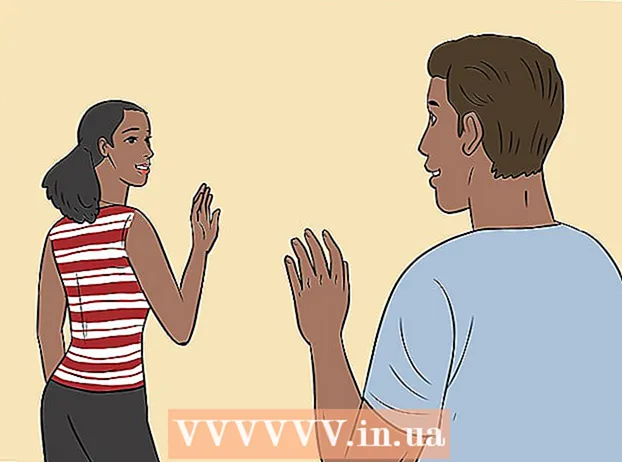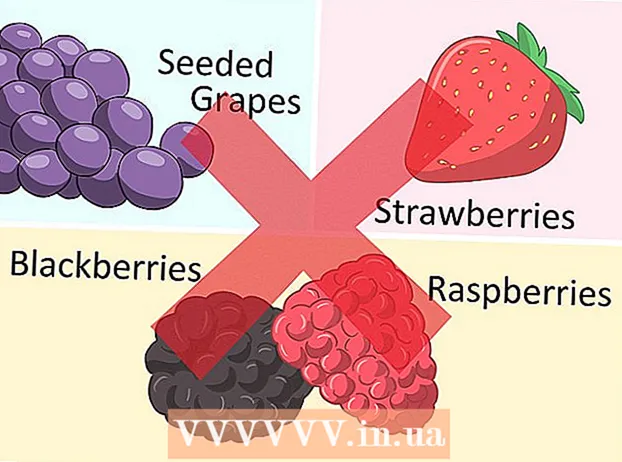Autor:
Charles Brown
Datum Stvaranja:
7 Veljača 2021
Datum Ažuriranja:
1 Srpanj 2024

Sadržaj
Jeste li ikada pokušali poslati pismo nekoliko osoba istodobno, ali budući da se svako pismo malo razlikovalo, trebali su vam sati da to napravite? Pa, to više nije potrebno. Ovaj kratki članak objašnjava kako bolje iskoristiti svoje dragocjeno vrijeme pomoću Popisa za slanje pošte.
Kročiti
 Kliknite Spajanje pošte u poštanskim pošiljkama i pomaknite se prema dolje do čarobnjaka za objedinjavanje pošte. Slijedite korake u oknu da biste prošli postupak spajanja pošte.
Kliknite Spajanje pošte u poštanskim pošiljkama i pomaknite se prema dolje do čarobnjaka za objedinjavanje pošte. Slijedite korake u oknu da biste prošli postupak spajanja pošte.  Odaberite vrstu dokumenta. Ovaj dokument sadrži podatke koji će ostati isti u svakom pismu, poput adrese za povratak ili logotipa tvrtke. Ako ste već kreirali ovaj dokument, kliknite opciju Koristi postojeći dokument. U suprotnom kliknite Koristi trenutni dokument ili Započni s predloškom, a zatim potražite predložak ili dokument koji želite koristiti.
Odaberite vrstu dokumenta. Ovaj dokument sadrži podatke koji će ostati isti u svakom pismu, poput adrese za povratak ili logotipa tvrtke. Ako ste već kreirali ovaj dokument, kliknite opciju Koristi postojeći dokument. U suprotnom kliknite Koristi trenutni dokument ili Započni s predloškom, a zatim potražite predložak ili dokument koji želite koristiti.  Veza do izvora podataka. Podaci koje želite umetnuti u dokumente pohranjeni su u izvoru podataka i mogu se pronaći u Outlookovim kontaktima ili u drugoj datoteci. Ako još niste stvorili ove podatke, odaberite Upišite novi popis.
Veza do izvora podataka. Podaci koje želite umetnuti u dokumente pohranjeni su u izvoru podataka i mogu se pronaći u Outlookovim kontaktima ili u drugoj datoteci. Ako još niste stvorili ove podatke, odaberite Upišite novi popis.  Označite koje stavke želite koristiti tako što ćete ih označiti ili poništiti.
Označite koje stavke želite koristiti tako što ćete ih označiti ili poništiti. Dodajte polja u svoj dokument. Zamislite "polje" kao podatke jedinstvene za svako slovo. Na primjer, adresa adresata. Možete odabrati i Više predmeta. To vam omogućuje da umetnete bilo koju vrstu specifičnih podataka koje uključite u svoj izvor podataka. [[
Dodajte polja u svoj dokument. Zamislite "polje" kao podatke jedinstvene za svako slovo. Na primjer, adresa adresata. Možete odabrati i Više predmeta. To vam omogućuje da umetnete bilo koju vrstu specifičnih podataka koje uključite u svoj izvor podataka. [[  Pogledajte uzorak slova i dovršite spajanje. Da biste vidjeli primjere, možete pregledavati spojene dokumente, pazeći da ništa ne pođe po zlu. Također možete potražiti određenog primatelja, ispustiti ga ili urediti cijeli popis. Nakon pregleda primjera, kliknite Dalje i spajanje je završeno. Novonastali dokument ili njegov dio možete ispisati, poslati ili spremiti.
Pogledajte uzorak slova i dovršite spajanje. Da biste vidjeli primjere, možete pregledavati spojene dokumente, pazeći da ništa ne pođe po zlu. Također možete potražiti određenog primatelja, ispustiti ga ili urediti cijeli popis. Nakon pregleda primjera, kliknite Dalje i spajanje je završeno. Novonastali dokument ili njegov dio možete ispisati, poslati ili spremiti.
Savjeti
- Lako je pogriješiti tijekom ovog postupka ako to radite prvi put. Ne brinite ako odmah ne izgleda savršeno; provjerite svaki korak i pokušajte ponovo.
- Ovisno o verziji, Mail Merge bit će smješten negdje drugdje u sustavu izbornika. Na primjer, na izborniku Alati, u odjeljku Pisma i pošta, kliknite Spoji poštu (ili Čarobnjak za spajanje pošte, ako koristite Word 2002).